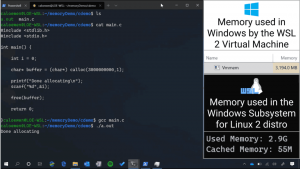Gemme segrete in Windows 11 Build 23419 che puoi abilitare
Tradizionalmente per le build del canale Dev, Windows 11 Build 23419 viene fornito con una serie di funzionalità e opzioni nascoste che rivelano ciò che avremo nel sistema operativo nel prossimo futuro. C'è un File Explorer aggiornato Casa cartella, un nuovo pulsante nella casella di ricerca della barra delle applicazioni, opzioni per gestire i siti Web consigliati in Start e altro ancora.
Pubblicità
Funzionalità nascoste in Windows 11 Build 23419
Puoi abilitare tutti i segreti in questa versione con ViVeTool. Questa app open source gratuita gestisce Windows Component Store. Espone tutto ciò che è nascosto o work-in-progress, e può farlo renderli visibili.
Prima di procedere, scarica l'ultima versione, ViVeTool 0.3.3, dal pagina ufficiale di GitHub. Estrai l'archivio scaricato nel file c:\vivetool cartella per un accesso più rapido. Avrai il c:\vivetool\vivetool.exe sentiero.
Per eseguire uno dei comandi di vivetool elencati nei capitoli seguenti, premere Vincita + X, seleziona Terminale (amministratore) ed esegui questo o quel comando.
Cartella Home aggiornata
La cartella Home che alla fine diventerà la posizione predefinita in Esplora file ha un aspetto più raffinato. È ancora piuttosto limitato nelle funzionalità, ma alla fine fa qualcosa di utile. Ad esempio, consente di aprire cartelle e pin del profilo da Accesso rapido.


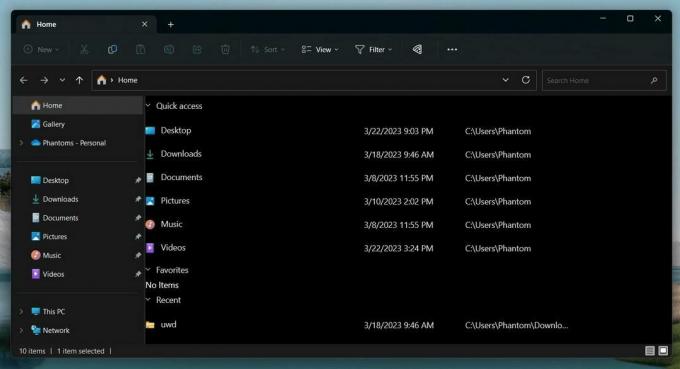
Avvertimento! L'abilitazione di questa nuova funzionalità influisce negativamente sulla stabilità di Esplora file. Ti consiglio di giocarci in una macchina virtuale.
Per abilitare la versione più recente della cartella Home, esegui questi comandi, uno per uno, nel Terminale con privilegi elevati:
- c:\vivetool\vivetool /enable /id: 40729001
- c:\vivetool\vivetool /enable /id: 42105254
- c:\vivetool\vivetool /enable /id: 42295138
- c:\vivetool\vivetool /enable /id: 38664959 (abilita il "contenuto consigliato" sui dispositivi collegati ad AAD, puoi ometterlo)
- c:\vivetool\vivetool /enable /id: 40064642 (abilita il "contenuto consigliato" sui dispositivi collegati ad AAD, puoi ometterlo)
- c:\vivetool\vivetool /enable /id: 41070380 (abilita il "contenuto consigliato" sui dispositivi collegati ad AAD, puoi ometterlo)
- c:\vivetool\vivetool /enable /id: 41076133
Riavvia Windows 11 per applicare le modifiche.
Per annullare le modifiche, sostituire /enable con /reset in ciascuno dei comandi.
Tasto di scelta rapida per avviare la registrazione video dello schermo
La build 23419 consente di assegnare una scorciatoia da tastiera dedicata Vincita + Spostare + R alla funzione di registrazione video dello strumento di cattura. Sostituirà la funzione di screenshot predefinita che si apre quando si premono questi tasti.

Il comando per abilitare il nuovo comportamento è c:\vivetool\vivetool /enable /id: 42063280.
Non dimenticare di riavviare Windows 11.
Sostituire /enable con /reset per annullare la modifica.
Opzione per disabilitare i badge Start
Microsoft sta lavorando a un'opzione per disabilitare i badge e le notifiche del menu Start. Tali notifiche appariranno nel menu dell'icona dell'account utente su Start e anche come un punto distintivo sopra l'avatar dell'utente.
Per coloro che non sono contenti di questo cambiamento, ci sarà un'opzione sotto Impostazioni > Personalizzazione > Avvia.

Puoi abilitare con il seguente comando:
c:\vivetool\vivetool /enable /id: 41981645
Nessun riavvio richiesto per questa funzione.
Lo snippet di annullamento ha il seguente aspetto: c:\vivetool\vivetool /reset /id: 41981645.
Mostra i siti web dalla tua cronologia di navigazione
Un altro cambiamento relativo al menu Start è il 'Mostra siti web dalla tua cronologia di navigazione' opzione per includere o escludere i siti Web visitati di recente dai suggerimenti nel menu Start. Appaiono nella sezione "Consigliati" o "Per te" in basso.

Puoi mostrarlo o nasconderlo con il seguente comando:
c:\vivetool\vivetool /enable /id: 42905461
Sostituire /enable con /reset nel comando precedente per ripristinare le impostazioni predefinite.
Pulsante Bing Highlights nella casella di ricerca della barra delle applicazioni
Microsoft sta gradualmente implementando un pulsante di evidenziazione della ricerca Bing AI selezionabile nella barra delle applicazioni. Il pulsante apre Bing Chat in Edge. Per accedervi subito, esegui i seguenti due comandi,
c:\vivetool\vivetool /enable /id: 43349158c:\vivetool\vivetool /enable /id: 43572857

Per annullare le modifiche, sostituire /enable con /reset in entrambi i comandi.
Nota: abilitando l'ID 43572857 solo (senza abilitare l'ID 43349158) otterrai un pulsante "orb" sul lato destro della casella di ricerca della barra delle applicazioni. Probabilmente aprirà una pagina web che dettaglia l'evento del giorno in futuro.

La possibilità di disabilitare data e ora nella barra delle applicazioni
Infine, c'è la possibilità di disabilitare data e ora nella barra delle applicazioni, quella potrebbe esserti già familiare. Windows 11 Build 23419 include un'implementazione nascosta ma funzionante di questa nuova funzionalità. C'è una velocità nota per questo, che è HideSystemTrayDateTimeSetting, ID 41437381.
È disabilitato forzatamente, quindi è l'unica funzionalità che ViVeTool non può abilitare per te.
Il codice funzionante nel sistema operativo legge un DWORD chiamato HideSystrayDateTimeValueName nel Registro a HKCU\Software\Microsoft\Windows\CurrentVersion\Explorer\Advanced. Quando è impostato su 1, la data scompare dal vassoio.


Contatore delle notifiche permanentemente visibile
Microsoft sta sperimentando un contatore di notifiche permanentemente visibile nell'angolo destro della barra delle applicazioni. Invece di nasconderlo quando hai esaminato tutte le notifiche, potrebbe rimanere permanentemente visibile e mostrare il badge del contatore zero.
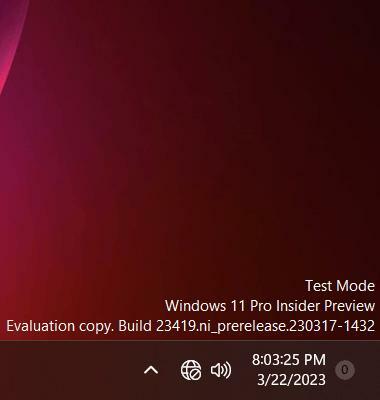
Purtroppo, è anche correlato all'impostazione Nascondi data/ora e non può essere abilitato.
La pagina Tema sonoro in Impostazioni
La prossima cosa che lascia il classico Pannello di controllo e atterra nella nuova app Impostazioni è l'eredità Suono applet. Per questo, Microsoft ha aggiunto il Paesaggio sonoro pagina al Sistema > Suono sezione che attualmente è uno stub. Non contiene alcun elemento al momento della stesura di questo documento, ma presto consentirà di modificare lo schema sonoro e i suoi eventi e abilitare o disabilitare il suono di avvio.
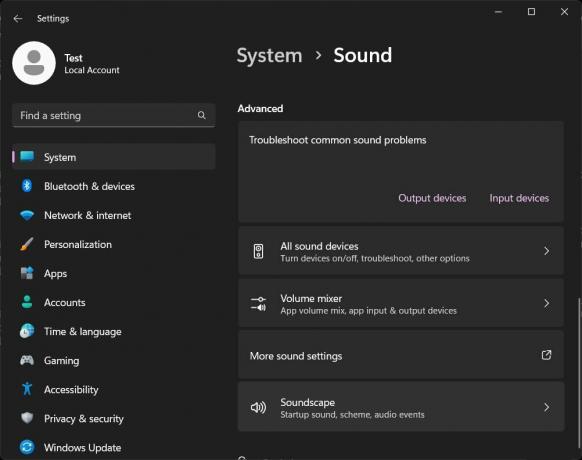
Più opzioni di condivisione nelle impostazioni del Cloud PC
Il servizio Cloud PC fornisce agli utenti l'accesso a una versione completa di Windows in esecuzione nel cloud. Ciò consentirà ai dipendenti di connettersi al proprio desktop remoto da qualsiasi luogo tramite Internet. Ricorda un po' come funziona il servizio Xbox Cloud Gaming.
IL impostazioni nascoste del Cloud PC sono stati rinnovati nella build 23419 con più opzioni che definiscono ciò che condividi con una sessione di streaming.


Molte grazie a @PhantomOfEarth, @XenoParner E @thebookisclosed per aver condiviso il loro duro lavoro. Tutti i crediti vanno a questi ragazzi.
Se ti è piaciuto questo articolo, condividilo utilizzando i pulsanti qui sotto. Non ci vorrà molto da te, ma ci aiuterà a crescere. Grazie per il vostro sostegno!
Pubblicità